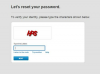Anda dapat mempelajari beberapa trik untuk membuka Excel di Word.
Meskipun Microsoft Excel dan Word dibuat oleh perusahaan yang sama, namun kedua program tersebut berbeda. Jika Anda mencoba membuka file Excel di Word, dokumen yang dihasilkan penuh dengan bahasa mesin sehingga tidak dapat dibaca. Anda dapat menggunakan perintah Objek Word untuk membuka spreadsheet dalam dokumen atau Anda dapat menyalin dan menempel di antara kedua program. Jika file Excel terlalu besar untuk disalin atau Excel tidak dimuat di komputer, ada pengonversi file gratis yang tersedia untuk mengonversi file Excel menjadi format yang dapat dibuka oleh Word.
Masukkan Perintah Objek
Langkah 1
Buka Word dan dokumen Anda. Pindahkan kursor Anda ke tempat Anda ingin spreadsheet Excel berada. Klik pada tab "Sisipkan" di Pita, lalu klik "Objek" di tab "Teks".
Video Hari Ini
Langkah 2
Klik pada tab "Buat dari File" di kotak dialog Objek. Klik "Jelajahi" dan arahkan ke tempat file Anda berada.
Langkah 3
Klik pada "Nama File" Excel dan klik "OK" untuk memasukkannya ke dalam Word. Untuk menghemat ruang di dokumen Word, Anda dapat mencentang kotak "Tampilkan sebagai Ikon". Untuk menautkan ke file, centang kotak "Tautkan ke File" dan perubahan yang dibuat pada file Excel diperbarui di file Word secara otomatis.
Salin dan tempel
Langkah 1
Buka Excel dan dokumen untuk dipindahkan ke Word. Pilih file Excel dengan menekan tombol "Kontrol" dan huruf "A," pintasan untuk "Pilih Semua." Tekan tombol "Kontrol" dan huruf "C," pintasan untuk "Salin."
Langkah 2
Buka Word dan dokumen tempat Anda ingin memindahkan informasi Excel. Pindahkan kursor ke tempat Anda menginginkan informasi Excel.
Langkah 3
Tekan tombol "Kontrol" plus huruf "V," pintasan untuk "Tempel." Informasi Excel ditempelkan ke file Word sebagai tabel. Anda mungkin perlu menyesuaikan orientasi halaman sebelum memasukkan lembar bentang Excel di Word.
Pengonversi File Daring
Langkah 1
Gunakan browser Internet Anda untuk membuka Konversi XLS ke Doc Online atau Zamar. Ini adalah situs web pengonversi file online gratis yang dapat digunakan untuk mengonversi file Excel.
Langkah 2
Klik tombol "Browse" dan temukan file Excel di hard drive. Klik "Buka" untuk mengunggah file ke situs web. Jika Anda menggunakan Zamzar, pilih "RTF" sebagai pilihan konversi file. Word dapat membaca file Rich Text Format (RTF) dan Zamzar tidak menawarkan untuk mengonversi ke DOC.
Langkah 3
Isi kolom email di Zamzar agar instruksi pengunduhan file dikirimkan kepada Anda. Di situs Convert XLS to Doc, klik browser web atau tombol radio prompt agar file yang dikonversi muncul sebagai halaman web atau disimpan ke hard drive saat modifikasi selesai.
Langkah 4
Konversikan file dengan mengklik tombol konversi di kedua situs. Zamzar mengirim email ketika file dimodifikasi dengan instruksi tentang cara mengunduh file yang diubah. Di situs Konversi XLS ke Dokumen, file yang diubah muncul di browser web atau Anda diminta untuk menyimpan atau membuka file di Word.